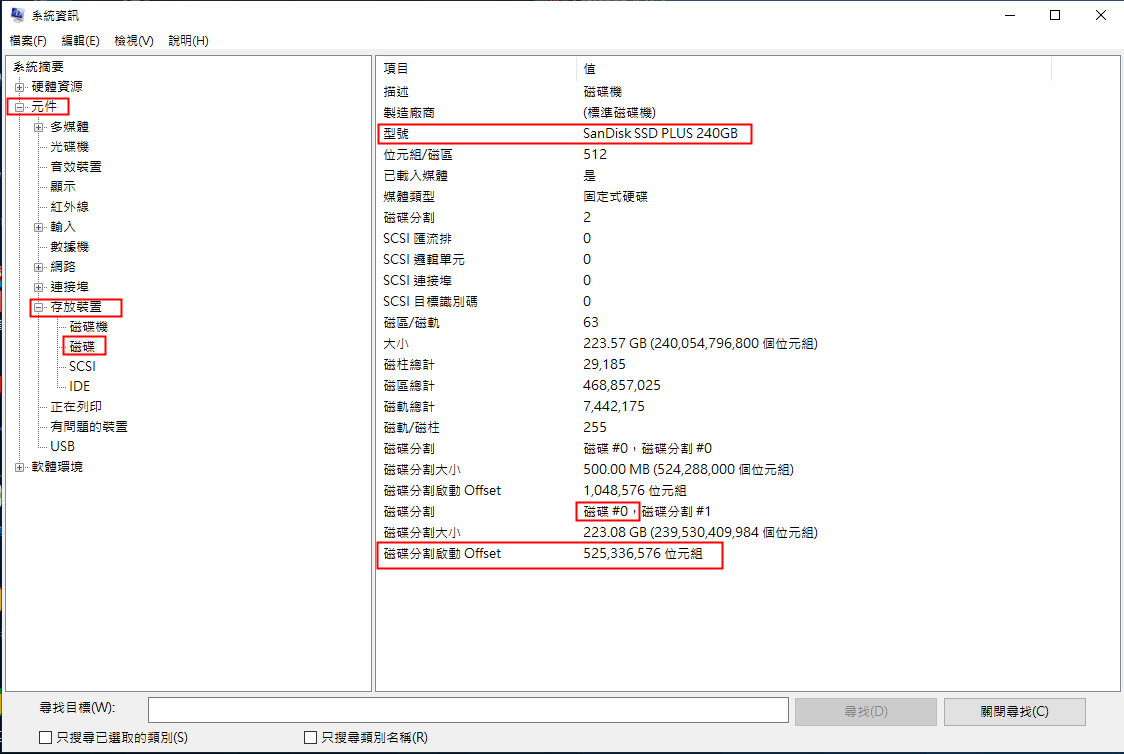由於SSD(固態硬碟)和HDD(機械硬碟)各有各的優勢,因此可以在同一個電腦中一起共用SSD(固態硬碟)和HDD(機械硬碟),固態硬碟可用於重灌作業系統和應用程式,機械硬碟可用於儲存檔案、影片、音訊和圖片等資訊,搭配使用可以極大提高電腦的性能,也能以較低的成本容納較多的檔案資訊。想要將二者一起使用請參考以下的內容。
1、檢視主機板上的接口類型與可安裝硬碟的數量
如果主機板上只有SATA接口,那麼只能選擇採用SATA接口的SSD和HDD進行安裝。SATA自研發以來,經歷了許多次的更新迭代,比如SATA1.0、SATA2.0和SATA3.0,SATA 1.0接口的傳輸速率是150MB/s,SATA 2.0接口是300MB/s,而SATA 3.0則是600MB/s,因此若主機板只有一個SATA 3.0接口,建議優先給固態硬碟使用。
如果主機板上同時具有SATA接口和M.2接口,那麼可以選擇M.2接口的SSD與SATA接口的HDD。此外也需要根據主機板上提供的硬碟接口數量來決定要安裝的硬碟數量。點選此處可檢視安裝SATA接口和M.2接口的固態硬碟的步驟,SATA接口的HDD安裝步驟與SSD類似,只是SSD體積會小一些,在某些型號的機箱中不好固定,可能需要額外使用硬碟托架。
2、安裝硬碟後在磁碟管理中初始化硬碟
安裝完SSD和HDD以後,需要初始化才能正常使用硬碟。其步驟為:將電腦開機,右鍵點選開始功能表,選擇[磁碟管理],打開磁碟管理之後,找到顯示“沒有初始化”的磁碟,右鍵點選它並選擇[初始化],之後選擇分割槽樣式MBR或GPT,當磁碟狀態變為“連線”時,右鍵點選未配置的空間,選擇[新增簡單磁碟區]並根據提示進行後續的設定,比如設定分割槽大小、磁碟機代號和檔案系統等。點選此處檢視圖文版的初始化步驟。如果磁碟管理界面無法顯示新裝的HDD和SSD,請點選此處檢視解決方法。
3、確保SSD已4K對齊
傳統的機械硬碟的讀寫操作都是以扇區作為單位,大多數老式機械硬碟每個扇區的大小是512位元組,而採用NAND閃存作為儲存單元的SSD,扇區大小一般為4KB。
4K對齊實際上是物理扇區與資訊簇之間的對齊,如果沒有4K對齊,在進行讀寫操作時,物理扇區和資訊簇會發生偏移,那麼讀取保存在一個資訊簇的內容時,硬碟將會訪問兩個扇區,從而增加訪問時間並減慢讀寫速度;反之,進行了4K對齊的SSD讀寫速度將會得到提升。因此在SSD安裝以及初始化之後,建議通過下面的步驟確認SSD是否已經4K對齊。
- 右鍵點選開始功能表,選擇[執行]。
- 輸入[msinfo32],並點選[確定]。
- 在作業系統信息界面中,依次點選[元件]-[存放裝置]-[磁碟],找到對應的固態硬碟之後,檢視[磁碟分割啟動]一欄的數值,如果其數值可以被4096整除,那麼就代表該硬碟已進行4K對齊。如圖所示,525336576/4096=128256,代表該硬碟已經進行過4K對齊。
怎麼看是固態硬碟還是機械硬碟?
若您不清楚如何找到對應的固態硬碟,可以在此界面中根據[模式]欄中的硬碟型號、容量大小以及[分割槽]欄中的磁碟編號等信息來判斷,比如此處可以點選[模式]一欄並將硬碟型號拷貝粘貼到搜索引擎中(如Goole、Yahoo、Bing等)進行搜索,一般可以搜索到該型號的硬碟類型。此外,還可以打開磁碟管理,確認目標SSD的大小以及磁碟編號。